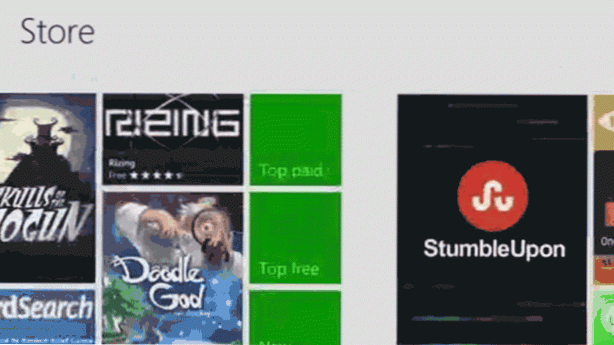
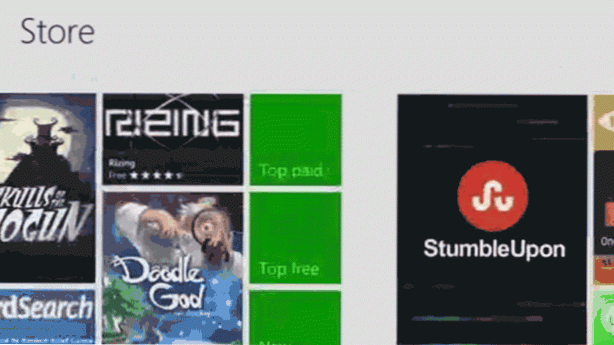
Se hai problemi ad accedere a nuovi contenuti su Windows 8 Store, è probabile che ciò sia causato dai dati problematici della cache dello Store. Fortunatamente, c'è un modo rapido per eliminare la cache e forzare lo Store a caricare il contenuto da zero.
Windows Store utilizza i dati della cache per accelerare i tempi di caricamento. Tuttavia, i dati danneggiati possono rallentare le prestazioni delle app e gli errori durante l'aggiornamento o il download di nuove app. Se noti che la prima pagina dello Store rimane la stessa per diversi giorni, ciò è probabilmente causato anche da problemi di cache.
Ecco come puoi cancellare la cache:
1. Premere Ctrl + R sulla tastiera per aprire la finestra Esegui. Digitare WSReset.exe nel Aperto campo e fare clic ok.

In alternativa, è possibile avviare lo stesso processo dalla schermata Start. Basta digitare WSReset mentre sei nella schermata Start per iniziare una ricerca e il processo verrà visualizzato nei risultati della ricerca.

2. Verrai quindi portato al negozio. Mentre l'app si carica, avvierà immediatamente il processo di cancellazione della cache. Se il processo si completa correttamente, dovresti vedere il seguente messaggio: La cache per il negozio è stata cancellata. In caso contrario, è possibile ripetere i passaggi precedenti per cancellare nuovamente la cache del negozio.

3. Ora puoi tornare alla prima pagina dello Store facendo clic sul link verde alla fine del messaggio. Quando i dati della cache vengono cancellati, potrebbe essere necessario un po 'di tempo prima che lo Store carichi e visualizzi il contenuto.
L'eliminazione dei dati della cache dallo Store non influisce in alcun modo sull'app principale. Costringe l'app a scaricare i contenuti da Internet appena è stata installata la prima volta. Puoi utilizzare questo suggerimento ogni volta che affronti un problema causato dallo Store.

